Spotify“此应用程序仅限高级用户”问题修复
当您尝试在 PC 上使用 Spotify 应用程序时,是否遇到令人沮丧的“应用程序仅限高级用户”错误?别担心,我们已经为您提供了保障!在这个综合教程中,我们将逐步指导您如何解决此问题并立即恢复享受您最喜爱的音乐。
该问题通常在新的 Spotify 更新后出现,导致与您的帐户信息发生冲突。为了解决这个问题,我们将引导您完成删除和重新安装必要的 Spotify 应用程序文件的过程。这比您想象的要简单!
首先,确保 Spotify 应用程序未在您的 PC 上运行。然后,通过在开始菜单中搜索“%AppData%”进入电脑的文件资源管理器。导航到 AppData > 本地 > 包,您将找到需要删除的“SpotifyAB.SpotifyMusic”文件夹。如果需要几秒钟或遇到一些无法移除的项目,请不要担心 - 只需跳过这些即可。
删除 Spotify 文件夹
重置 Spotify 应用程序
继续,打开 Windows 设置并转到“应用程序”下的“已安装的应用程序”部分。搜索“Spotify”并单击菜单图标,选择“高级选项”。
建议阅读:如何在没有 Premium 的情况下在 Spotify 中下载歌曲
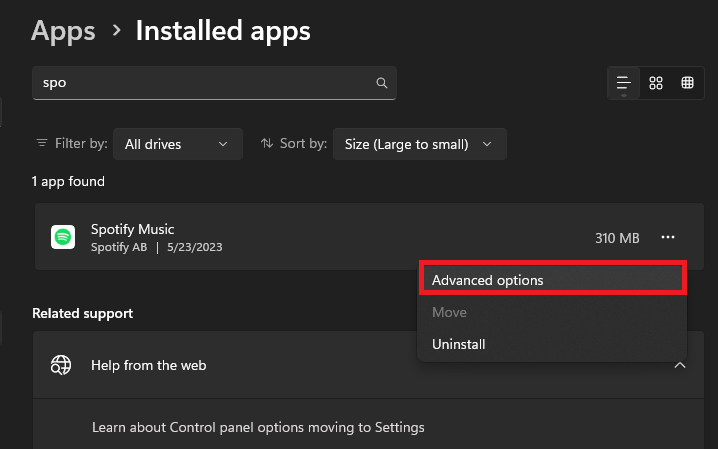
Windows 设置 > 应用程序 > 已安装的应用程序 > Spotify
从那里向下滚动并点击“重置”。这将从本质上恢复 Spotify 应用程序,就好像它是新安装的一样,从而有效解决“应用程序仅限高级用户”错误。请记住重新启动应用程序后再次登录您的帐户。
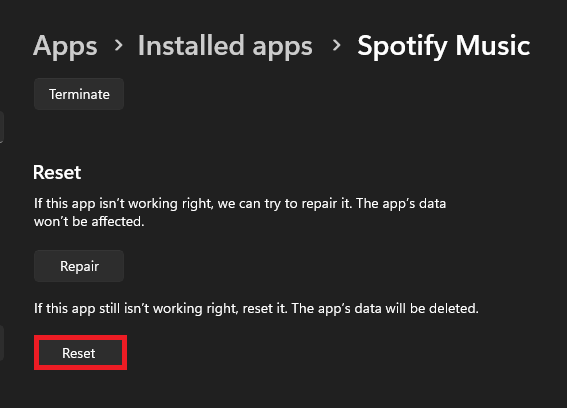
Windows 设置 > 应用程序 > 已安装的应用程序 > Spotify 音乐
更新您的 Windows 操作系统
如果问题仍然存在,您可以尝试另一种解决方法。返回 Windows 设置并导航至 Windows 更新部分。下载并安装最新更新,然后重新启动电脑,可能就能解决问题。
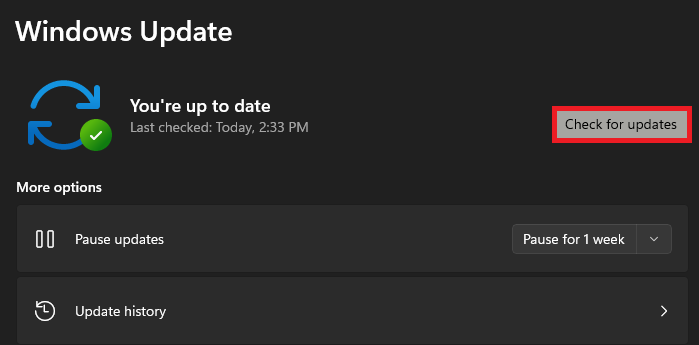
Windows 设置 > Windows 更新
使用 Microsoft Store 版本的 Spotify
或者,考虑使用 Microsoft Store 版本的 Spotify 应用程序。此版本通常运行最新的 Spotify 版本,并且应该可以在您的 PC 上顺利运行,尤其是在更新 Windows 操作系统之后。
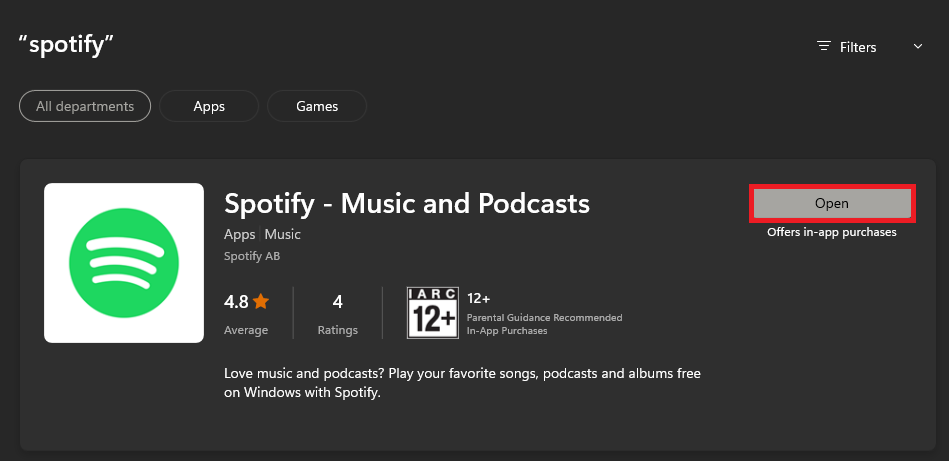
微软商店 > Spotify
-
Spotify 上的“应用程序仅限高级用户”错误是什么意思?
当非高级用户尝试访问高级订阅者专有的功能或内容时,Spotify 上会出现“应用程序仅限高级用户使用”错误。它表明某些功能仅限付费帐户使用。
-
为什么我在 Spotify 上看到“应用程序仅限高级用户”错误?
此错误通常在新的 Spotify 更新后出现,这可能会导致与您的帐户信息发生冲突。这是由于应用程序无法将您的帐户识别为高级用户,从而导致对高级功能的访问受到限制。
-
如何修复 Spotify 上的“应用程序仅限高级用户”错误?
要解决此问题,您可以执行以下几个步骤。首先,确保您的 PC 上未运行 Spotify 应用程序。然后,删除位于 AppData > Local > Packages 目录中的“SpotifyAB.SpotifyMusic”文件夹。然后,访问 Windows 设置,导航到“已安装的应用程序”,找到 Spotify,然后单击“高级选项”以选择“重置”。最后,重新启动应用程序并使用您的帐户登录以解决错误。
-
重置 Spotify 应用程序会影响我保存的播放列表和设置吗?
不会,重置 Spotify 应用程序不会影响您保存的播放列表或设置。它本质上是将应用程序恢复到默认状态,解决可能导致“应用程序仅限高级用户”错误的任何冲突,同时保留您的个性化内容和偏好。
-
如果“应用程序仅限高级用户”错误仍然存在,是否有其他解决方案?
如果执行上述步骤后错误仍然存在,请考虑下载最新的 Windows 更新并重新启动电脑。此外,您可以尝试使用 Microsoft Store 版本的 Spotify 应用程序,因为它通常包含最新版本的 Spotify,并且可以在更新操作系统后在您的电脑上无缝运行。



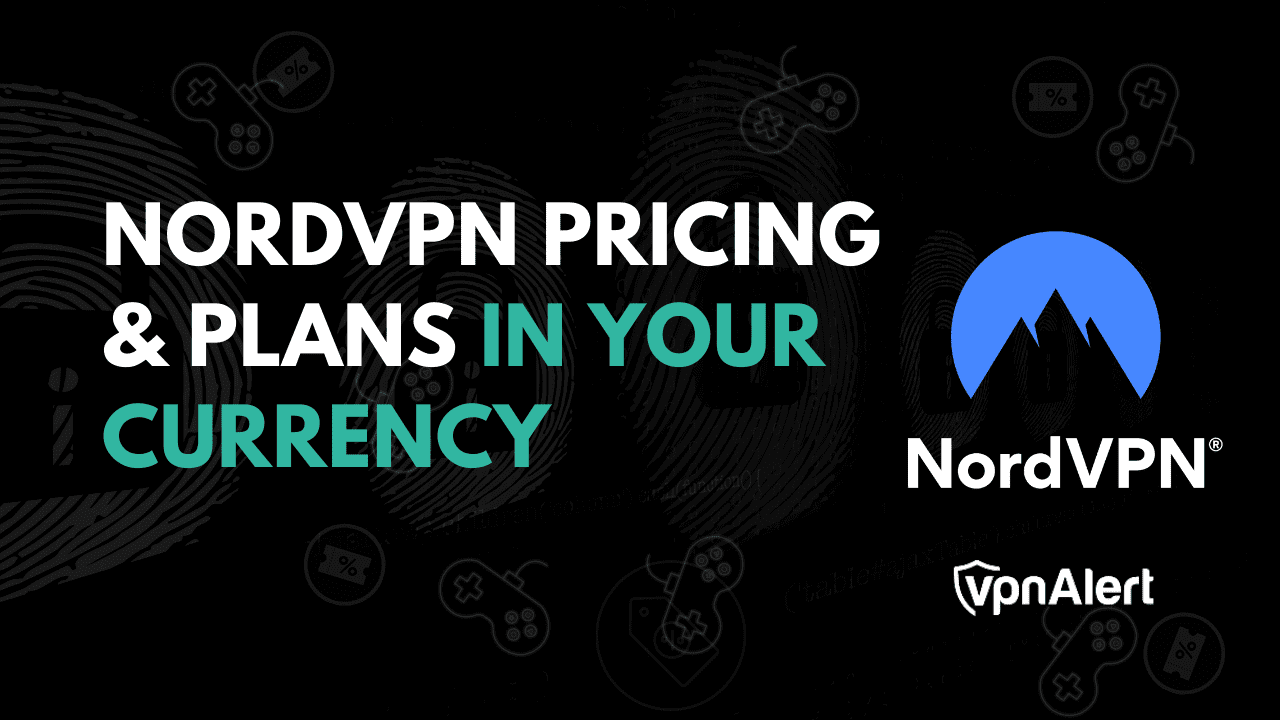







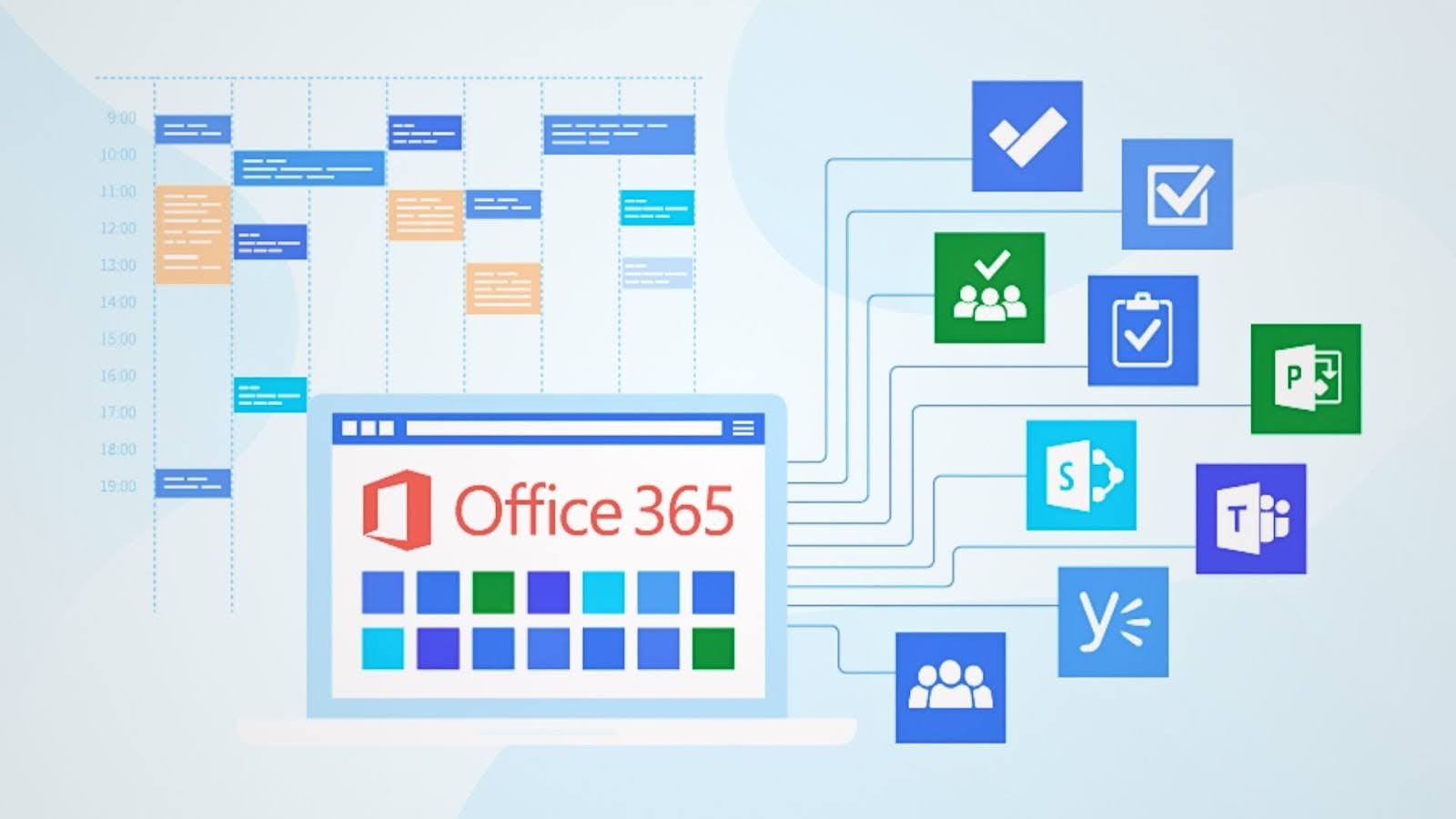
![下载华为 MatePad Pro 库存壁纸 [FHD+]](https://pfrlju.com/tech/adelia/wp-content/uploads/2019/12/Huawei-MatePad-Pro-Wallpapers.jpg)

